Kiwi za Android: Kako omogočiti blokator oglasov

Kako omogočiti blokator oglasov na vaši napravi z Androidom in kar najbolje izkoristiti možnost motenih oglasov v brskalniku Kiwi.
Vaš status Zooma lahko uporabljajo prijatelji, družina in sodelavci, da vidijo, ali ste na voljo za sodelovanje na sestankih ali odgovarjanje na sporočila. Nastavitve statusa so same po sebi razumne, saj vam omogočajo oddajanje, če ste prosti, zaposleni, brez povezave ali ste se za nekaj časa odmaknili od računalnika. S temi informacijami lahko drugi vedo, ali lahko pričakujejo odziv kmalu ali naj se pogovorijo z nekom drugim, če je težava nujna.
Nasvet: vaše stanje je prikazano kot majhna barvna pika v kotu vaše profilne slike.
Težava pa so samodejne spremembe statusa, natančneje samodejna sprememba statusa »Odsoten«. Če je vaš računalnik neaktiven petnajst minut, je vaše stanje samodejno nastavljeno na »Odsoten«, nato pa se ob ponovni interakciji z računalnikom spremeni nazaj v »Na voljo«. To se lahko zdi kot vdor v vašo zasebnost, saj druge obvesti, da niste za računalnikom, tudi če ne želite, da se to izvede, in lahko povzroči, da vas ljudje sprašujejo, kaj ste počeli, ko morda ne želite deliti.
Na srečo tistim uporabnikom, ki jim ta funkcija ni všeč, Zoom omogoča, da konfigurirate časovno obdobje, ki ga čaka, preden vas označi kot odsotne. Zoom vam omogoča tudi, da funkcijo popolnoma onemogočite, s čimer preprečite, da bi kadar koli samodejno nastavil vaše stanje na stran.
Kako onemogočiti samodejno stanje »Odsoten«.
Če želite onemogočiti funkcijo samodejnega odhoda, morate iti v nastavitve. Za dostop do nastavitev kliknite ikono uporabnika v zgornjem desnem kotu, nato kliknite »Nastavitve«.
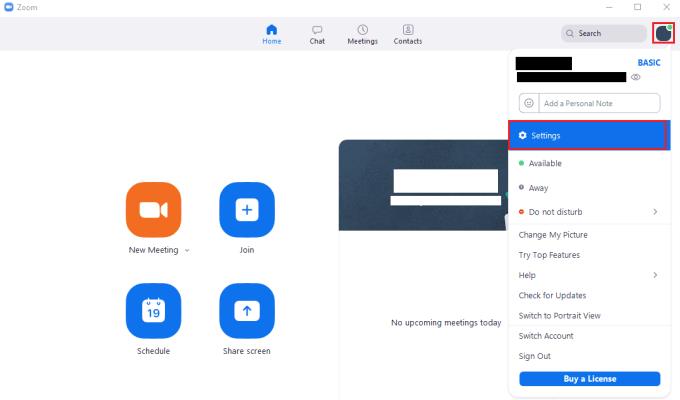
Za dostop do nastavitev Zooma kliknite ikono uporabnika in nato v spustnem meniju »Nastavitve«.
Ko ste v nastavitvah, morate preklopiti na zavihek »Klepet«. Če želite preprečiti, da bi vas samodejno označili kot »Odsoten«, počistite potrditveno polje z oznako »Spremeni moj status v »Odsoten«, ko sem neaktiven [x] minut«. Če želite samo prilagoditi čas, ki mora preteči, preden ste samodejno označeni kot »Odsotni«. Uporabite spustno polje »[x]« v naslovu možnosti, da izberete novo časovno obdobje. Izberete lahko časovno obdobje dveh, petih, petnajstih, tridesetih in šestdeset minut.
Nasvet: časovno obdobje po meri lahko določite tudi ročno, tako da vnesete v spustno polje. Vnesete lahko samo eno- ali dvomestno število, vendar deluje katera koli kombinacija števk. Če želite preveriti, ali je bila vaša številka po meri uporabljena, preklopite na drugo kartico z nastavitvami in se vrnite, če je številka še vedno vaša vrednost po meri, potem je bila pravilno shranjena.
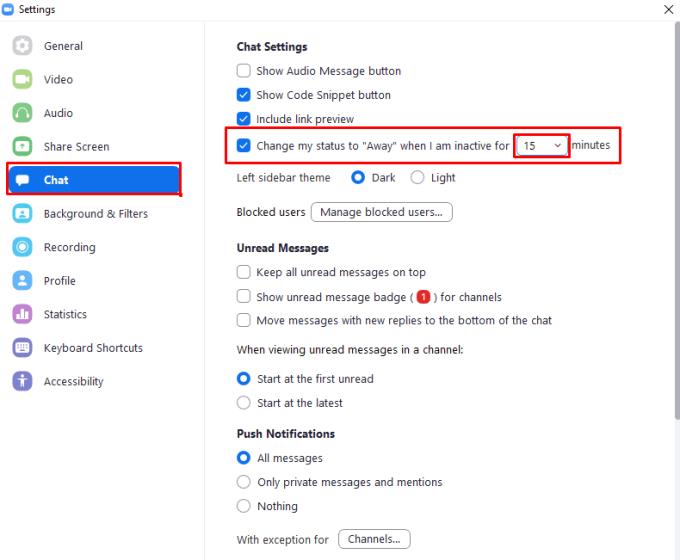
Počistite potrditveno polje z oznako »Spremeni moje stanje v »Odsoten«, ko sem neaktiven [x] minut« ali uporabite spustno polje »[x]«, da prilagodite časovno obdobje.
Kako omogočiti blokator oglasov na vaši napravi z Androidom in kar najbolje izkoristiti možnost motenih oglasov v brskalniku Kiwi.
Če niste prepričani, kaj so prikazi, doseg in angažiranje na Facebooku, berite naprej, da izvedete več. Oglejte si to enostavno razlago.
Ali se sprašujete, kako prenesti datoteke iz sistema Windows na naprave iPhone ali iPad? Ta praktični vodnik vam pomaga pri tem procesu brez težav.
Ko omogočite odstotek baterije na svojem Android telefonu, boste vedeli, koliko baterije je še preostalo. Tukaj je enostaven način, kako to omogočiti.
Sprememba nastavitev glasu za aplikacijo Waze vam omogoča, da slišite drugačen glas, vsakič, ko potrebujete potovati. Tukaj je, kako ga spremeniti.
Izbris zgodovine prenosov Android vam pomaga pridobiti več prostora za shranjevanje med drugimi stvarmi. Tukaj so koraki, ki jih morate sprejeti.
Samsung Galaxy Z Fold 5 je eno najbolj privlačnih naprav svojega časa v letu 2023. Z obsežnim zložljivim zaslonom velikosti 7,6 palca in 6,2-palčnim sprednjim zaslonom, Z Fold 5 ustvarja občutek, da držite in se ukvarjate z prihodnostjo.
Kako konfigurirati nastavitve blokiranja oglasov za Brave na Androidu s pomočjo teh korakov, ki jih lahko izvedete v manj kot minuti. Zavarujte se pred vsiljivimi oglasi z uporabo teh nastavitev blokiranja oglasov v brskalniku Brave za Android.
Pokažemo vam, kako rešiti težavo, kjer so možnosti varčevalnika zaslona v Microsoft Windows 11 sivkaste.
Iščete telefon, ki se lahko zloži? Odkrijte, kaj ponuja najnovejši Samsung Galaxy Z Fold 5 5G.






